现在使用iPad的朋友相信都知道,我们下载某些软件是需要支付费用的,但是用银行卡又太麻烦,于是很多朋友都想绑定支付宝,但是又有一些朋友无法绑定支付宝,那么下面小编就跟大家分享一下如何绑定支付宝。

方法一:手机设置页面绑定
-
1
我们进入到iPad的设置页面,然后我们点击页面中的【Apple ID、Apple Store、iCloud】选项进入到个人ID中心,然后我们继续点击【付款与配送】选项,如下图所示。
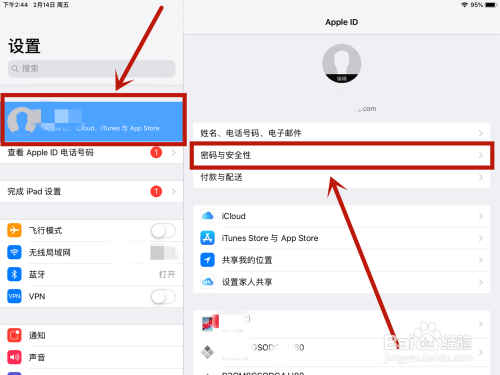
-
2
在进入了【付款与配送】选项页面以后,然后我们在该页面里点击【添加付款方式】,如下图所示。
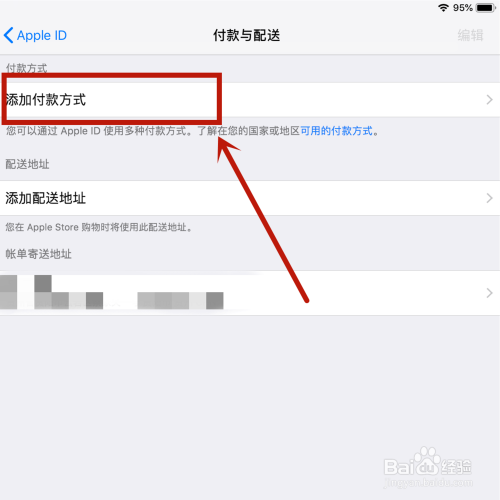
-
3
然后在【添加付款方式】页面,我们选择支付宝的支付方式,并点击页面下方的【请前往支付宝验证】按钮,如下图所示。然后系统就自动转到了Apple Store的页面,并重复出现让我们【请前往支付宝验证】的页面,然后我们继续点击【请前往支付宝验证】按钮即可。
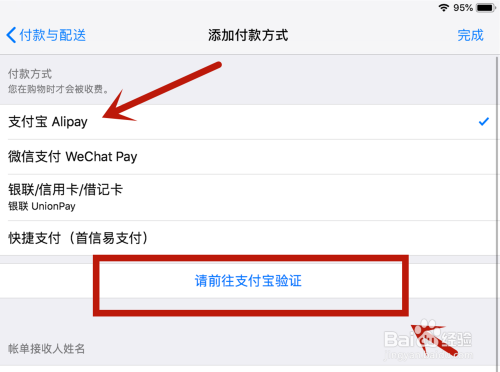
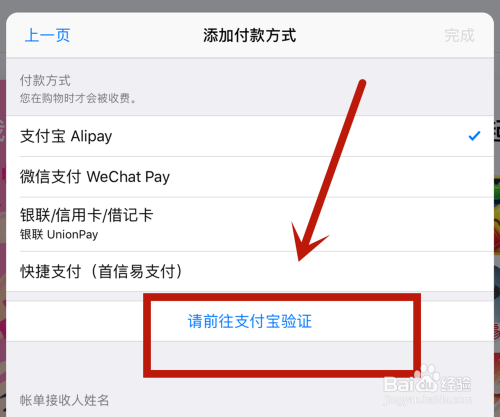
-
4
然后系统就自动打开了我们设备上安装的支付宝软件,并进入到了绑定的页面,然后我们点击页面下方的【同意协议并开通免密支付】按钮即可绑定,如下图所示。
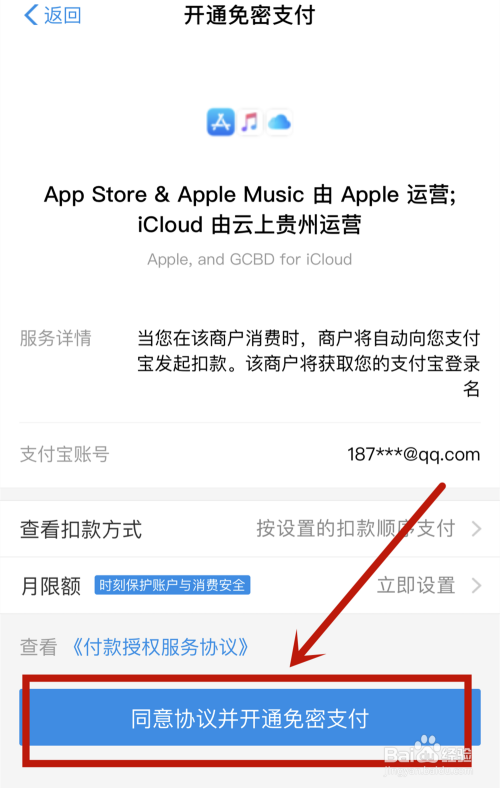
 END
END
方法二:进入支付宝页面绑定
-
1
首先我们打开支付宝,然后进到订阅号页面,并在页面上方搜索【Apple 专区】,即可得到如下图所示的搜索结果,然后我们点击打开。

-
2
进入到了【Apple 专区】页面以后,然后我们就点击页面中的【绑定】按钮,如下图所示。
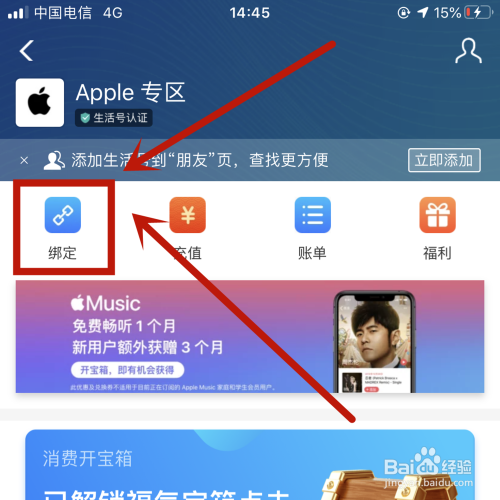
-
3
当我们点击了【绑定】按钮以后,然后页面又自动转到了【请前往支付宝验证】的页面,然后我们跟前面一样点击【请前往支付宝验证】按钮,并在绑定页面点击【同意协议并开通免密支付】按钮即可,如下图所示。
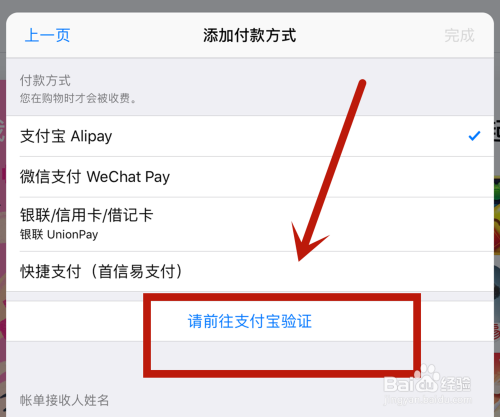
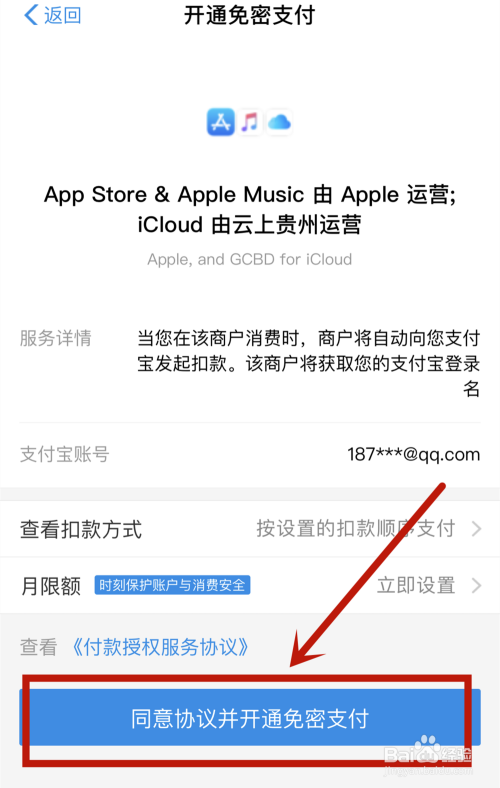 END
END
总结
-
1
方法一:
1、进入个人Apple ID页面,然后点击【付款与配送】选项
2、在【付款与配送】页面添加支付宝的付款方式,并点击【前往支付宝验证】,然后点击【同意协议并开通免密支付】。
方法二:
1、进入支付宝,在订阅号页面搜索【Apple 专区】,进入专业页面点击【绑定】按钮。
2、然后按照方法一的步骤继续进行操作即可。
END
文章评论